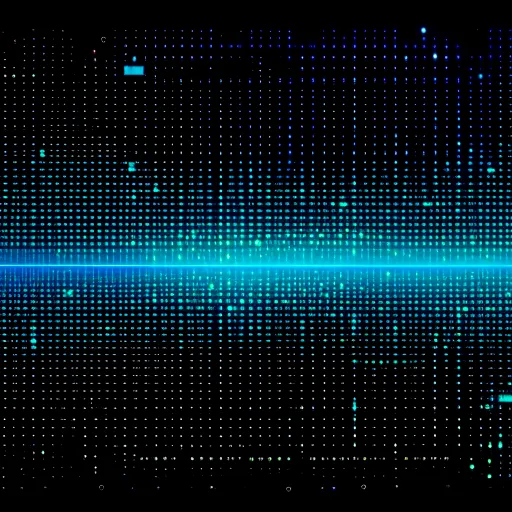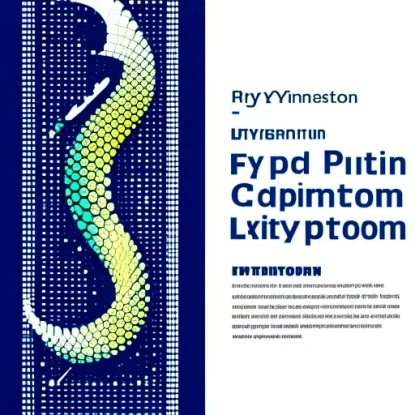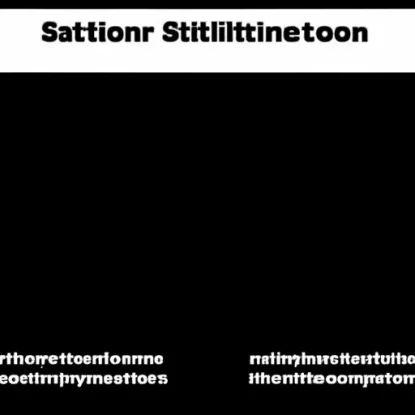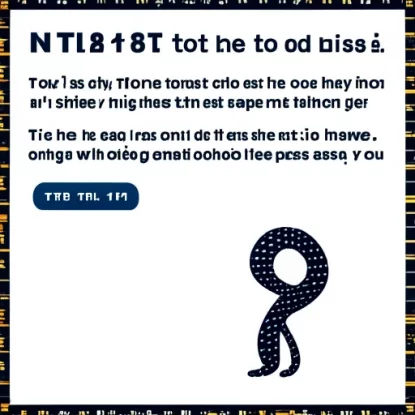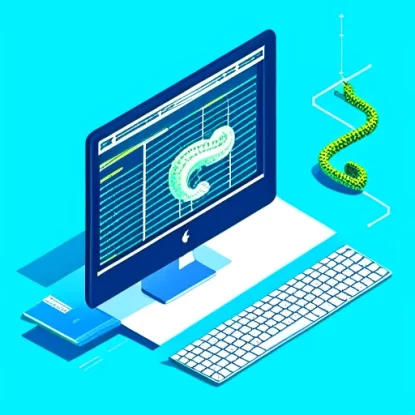Введение
Python – один из самых популярных языков программирования в мире. Он прост в использовании, однако его функциональность можно расширить, используя сторонние библиотеки. В этом руководстве мы изучим, почему сторонние библиотеки важны для разработки в Python и рассмотрим плюсы и минусы их использования.
Почему сторонние библиотеки важны для разработки в Python
Python – язык с открытым исходным кодом, что означает, что разработчики со всего мира вносят свой вклад в его развитие. Это приводит к созданию огромного количества сторонних библиотек, которые можно использовать для решения различных задач. Стандартная библиотека Python уже содержит множество полезных модулей, однако сторонние библиотеки позволяют расширить возможности языка еще больше.
Использование сторонних библиотек позволяет сократить время разработки, поскольку вы можете использовать уже готовые решения для решения своих задач. Благодаря этому вы сможете сфокусироваться на основных аспектах своего проекта, не тратя время на реализацию уже существующих функций.
Плюсы и минусы использования сторонних библиотек
Использование сторонних библиотек имеет свои преимущества и недостатки. Рассмотрим их подробнее.
Плюсы использования сторонних библиотек:
-
Расширение функциональности: Благодаря сторонним библиотекам, вы можете добавить новые функции и возможности в свои программы, которые вам могли бы потребоваться.
-
Экономия времени: Использование сторонних библиотек позволяет сэкономить время разработки благодаря использованию уже готовых решений.
-
Общество и поддержка: Разработчики сторонних библиотек активно работают над их улучшением и поддержкой. Это означает, что вы можете рассчитывать на общество разработчиков, готовых помочь в решении проблем и ответить на вопросы.
Недостатки использования сторонних библиотек:
-
Зависимости: При использовании сторонних библиотек вы можете столкнуться с проблемой управления зависимостями. Если библиотека требует установки дополнительных модулей, вам может потребоваться управлять версиями и конфликтами зависимостей.
-
Необходимость обновлений: Сторонние библиотеки могут обновляться со временем. Вы должны следить за обновлениями и применять их в своих проектах, чтобы сохранять совместимость и получать исправления ошибок и улучшения.
Несмотря на некоторые ограничения, использование сторонних библиотек в Python является весьма полезным и может значительно упростить разработку ваших программ. В следующих разделах мы рассмотрим, как установить сторонние библиотеки в Python с помощью различных инструментов.
Подготовка к установке
Перед тем, как перейти к установке сторонних библиотек в Python, необходимо выполнить некоторые предварительные шаги. В этом разделе мы рассмотрим, как проверить и обновить версии Python и pip, а также как создать виртуальную среду для изоляции проекта.
Проверка и обновление Python и pip
Перед началом работы с установкой сторонних библиотек, важно убедиться, что у вас установлена актуальная версия Python. Для проверки версии Python откройте командную строку или терминал и выполните следующую команду:
python --version
Если у вас установлена устаревшая версия Python, рекомендуется обновить ее до последней стабильной версии. Вы можете скачать установщик Python с официального сайта и запустить его, следуя инструкциям.
Вместе с Python у вас также должен быть установлен инструмент управления пакетами – pip. Для проверки версии pip выполните следующую команду:
pip --version
Если у вас установлена устаревшая версия pip, можно обновить ее с помощью следующей команды:
pip install --upgrade pip
Создание виртуальной среды для изоляции проекта
Хорошей практикой является создание виртуальной среды для каждого проекта, чтобы избежать конфликтов между зависимостями различных проектов. В Python есть несколько инструментов для создания виртуальных сред, таких как venv, virtualenv и conda.
Использование venv
venv – это встроенный модуль в Python, который позволяет создавать виртуальные среды. Чтобы создать виртуальную среду, выполните следующие шаги:
- Откройте командную строку или терминал и перейдите в папку вашего проекта.
- Выполните следующую команду для создания виртуальной среды:
python -m venv myenv
Где “myenv” – это название вашей виртуальной среды.
- Активируйте виртуальную среду:
Для Windows:
myenv\Scripts\activate
Для macOS и Linux:
source myenv/bin/activate
Использование virtualenv
Virtualenv – это сторонний инструмент для создания виртуальных сред в Python. Чтобы использовать virtualenv, сначала убедитесь, что у вас установлен pip. Затем выполните следующие шаги:
- Установите virtualenv:
pip install virtualenv
- Откройте командную строку или терминал и перейдите в папку вашего проекта.
- Выполните следующую команду для создания виртуальной среды:
virtualenv myenv
Где “myenv” – это название вашей виртуальной среды.
- Активируйте виртуальную среду:
Для Windows:
myenv\Scripts\activate
Для macOS и Linux:
source myenv/bin/activate
Теперь у вас есть изолированная виртуальная среда, в которой вы можете устанавливать и использовать сторонние библиотеки для своего проекта.
Использование conda
Conda – это популярный инструмент управления пакетами и создания виртуальных сред в Python. Чтобы использовать conda, выполните следующие шаги:
- Установите Miniconda или Anaconda – это дистрибутивы Python, которые включают в себя conda.
- Откройте командную строку или терминал и перейдите в папку вашего проекта.
- Создайте новую conda-среду с помощью следующей команды:
conda create -n myenv
Где “myenv” – это название вашей виртуальной среды.
- Активируйте виртуальную среду:
conda activate myenv
Теперь вы можете начать устанавливать сторонние библиотеки в вашей виртуальной среде с помощью pip или conda, в зависимости от вашего выбора.
В этом разделе мы рассмотрели некоторые важные шаги подготовки перед установкой сторонних библиотек в Python. Теперь вы готовы перейти к следующему разделу, где мы рассмотрим различные способы установки сторонних библиотек с помощью pip.
Установка сторонних библиотек с помощью pip
pip – это стандартный инструмент управления пакетами в Python, который позволяет устанавливать сторонние библиотеки из официального репозитория Python Package Index (PyPI). В этом разделе мы рассмотрим различные способы установки сторонних библиотек с помощью pip.
Установка библиотеки из официального репозитория
Наиболее распространенным способом установки сторонней библиотеки является установка ее из официального репозитория PyPI. Чтобы установить библиотеку, выполните следующую команду:
pip install library_name
Где “library_name” – это название библиотеки, которую вы хотите установить. Например, чтобы установить библиотеку requests, выполните:
pip install requests
После выполнения этой команды pip загрузит и установит указанную библиотеку в вашу среду.
Установка конкретной версии библиотеки
Иногда может потребоваться установить конкретную версию сторонней библиотеки. Для этого вы можете указать версию библиотеки вместе с командой pip. Например, чтобы установить библиотеку numpy версии 1.18.1, выполните следующую команду:
pip install numpy==1.18.1
Это установит именно указанную версию библиотеки.
Установка библиотеки из архива или git-репозитория
Кроме установки библиотек из официального репозитория PyPI, вы также можете установить библиотеку из архива или git-репозитория. Для этого вам необходимо указать путь к архиву или git-репозиторию при использовании команды pip.
Установка из архива
Чтобы установить библиотеку из архива, выполните следующую команду:
pip install path/to/library.tar.gz
Где “path/to/library.tar.gz” – это путь к архиву библиотеки, который вы хотите установить.
Установка из git-репозитория
Чтобы установить библиотеку из git-репозитория, выполните следующую команду:
pip install git+https://github.com/user/repo.git
Где “https://github.com/user/repo.git” – это URL git-репозитория библиотеки.
Теперь вы знаете различные способы установки сторонних библиотек с помощью pip. В следующем разделе мы рассмотрим установку библиотек с помощью conda.
Установка сторонних библиотек с помощью conda
conda – это инструмент управления пакетами и создания виртуальных сред в Python. Он предлагает альтернативный подход к установке и управлению библиотеками по сравнению с pip. В этом разделе мы рассмотрим различные способы установки сторонних библиотек с помощью conda.
Установка Miniconda или Anaconda
Перед тем, как начать использовать conda, вам нужно установить Miniconda или Anaconda – это дистрибутивы Python, которые включают в себя conda. Вы можете бесплатно скачать Miniconda или Anaconda с официального сайта и следовать инструкциям по установке для вашей операционной системы.
Создание и активация conda-среды
После установки Miniconda или Anaconda вы готовы создавать и управлять виртуальными средами с помощью conda.
Создание conda-среды
Чтобы создать новую conda-среду, используйте следующую команду:
conda create -n myenv
Где “myenv” – это название вашей виртуальной среды.
Активация conda-среды
После создания виртуальной среды вы можете активировать ее. Активация позволяет вам работать с библиотеками и зависимостями внутри этой среды. Вот как это сделать:
Для Windows:
conda activate myenv
Для macOS и Linux:
source activate myenv
Установка библиотеки из публичного или частного репозитория
Как только вы активировали вашу conda-среду, вы можете устанавливать сторонние библиотеки с помощью conda. Conda предоставляет доступ к большому количеству пакетов из публичного репозитория conda-forge, а также позволяет устанавливать пакеты из других публичных или частных репозиториев.
Установка библиотеки из публичного репозитория conda-forge
Чтобы установить библиотеку из публичного репозитория conda-forge, выполните следующую команду:
conda install -c conda-forge library_name
Где “library_name” – это название библиотеки, которую вы хотите установить.
Установка библиотеки из другого публичного репозитория
Если библиотека, которую вы хотите установить, находится в другом публичном репозитории, вы можете указать его при использовании команды conda. Например, для установки библиотеки tensorflow из репозитория conda-forge, выполните следующую команду:
conda install -c conda-forge tensorflow
Установка библиотеки из частного репозитория
Если у вас есть свой собственный частный репозиторий с библиотеками, вы можете указать его при установке библиотеки с помощью conda. Например, для установки библиотеки mylibrary из частного репозитория, выполните следующую команду:
conda install -c mychannel mylibrary
Где “mychannel” – это название вашего частного репозитория, а “mylibrary” – название библиотеки.
Теперь вы знаете основы установки сторонних библиотек в Python с помощью conda. В следующем разделе мы рассмотрим установку библиотек с использованием системных менеджеров пакетов.
Установка сторонних библиотек с использованием системных менеджеров пакетов
Помимо использования инструментов, таких как pip и conda, для установки сторонних библиотек в Python, вы также можете воспользоваться системными менеджерами пакетов, доступными в операционных системах. В этом разделе мы рассмотрим установку сторонних библиотек с использованием APT для Debian/Ubuntu, Homebrew для macOS и Chocolatey для Windows.
Установка через APT (для Debian/Ubuntu)
APT (Advanced Package Tool) – это установщик пакетов для систем, основанных на Debian, таких как Ubuntu. С помощью APT вы можете устанавливать различные пакеты, включая сторонние библиотеки.
Для установки сторонней библиотеки с помощью APT выполните следующие команды:
- Обновите список доступных пакетов:
sudo apt update
- Установите библиотеку с помощью команды APT:
sudo apt install library_name
Где “library_name” – это название библиотеки, которую вы хотите установить.
APT автоматически загрузит и установит указанную библиотеку в вашу систему.
Установка через Homebrew (для macOS)
Homebrew – это популярный менеджер пакетов для macOS, который позволяет установить сторонние библиотеки и утилиты. Чтобы установить библиотеку с помощью Homebrew, выполните следующие команды:
- Установите Homebrew, если у вас его еще нет:
/bin/bash -c "$(curl -fsSL https://raw.githubusercontent.com/Homebrew/install/HEAD/install.sh)"
- Установите библиотеку с помощью команды Homebrew:
brew install library_name
Где “library_name” – это название библиотеки, которую вы хотите установить.
Homebrew загрузит и установит указанную библиотеку в вашу систему macOS.
Установка через Chocolatey (для Windows)
Chocolatey – это менеджер пакетов для Windows, который позволяет установить сторонние библиотеки и программы. Для установки библиотеки с помощью Chocolatey выполните следующую команду:
choco install library_name
Где “library_name” – это название библиотеки, которую вы хотите установить.
Chocolatey загрузит и установит указанную библиотеку в вашу систему Windows.
Теперь вы знаете, как установить сторонние библиотеки с помощью системных менеджеров пакетов. В следующем разделе мы рассмотрим решение проблем, которые могут возникнуть при установке сторонних библиотек, и их возможные решения.
Решение проблем при установке
Установка сторонних библиотек может иногда вызывать проблемы, связанные с зависимостями, конфликтами версий или другими техническими причинами. В этом разделе мы рассмотрим некоторые распространенные проблемы, с которыми можно столкнуться при установке сторонних библиотек, а также возможные решения.
Ошибки при установке библиотек и их возможные причины
Ошибка: “ModuleNotFoundError: No module named ‘library_name'”.
Эта ошибка может возникать, если библиотека не была установлена или не была корректно установлена. В таком случае, вам необходимо убедиться, что вы правильно указали название библиотеки при установке и что она была успешно установлена.
Ошибка: “ERROR: Could not build wheels for package_name which use PEP 517 and cannot be installed directly”.
Эта ошибка может возникать, если у вас отсутствуют необходимые компоненты для сборки библиотеки. В таком случае, вам потребуется установить необходимые зависимости, такие как компилятор или различные пакеты разработки, в зависимости от операционной системы.
Устранение конфликтов зависимостей
Конфликты зависимостей могут возникать, когда у вас уже установлены другие библиотеки, которые требуют другие версии пакетов, отличные от требуемых для установки новой библиотеки. В таком случае, решить проблему можно путем управления зависимостями.
Обновление установленных библиотек
Если у вас возникают конфликты версий, вы можете рассмотреть возможность обновления установленных библиотек до последних стабильных версий. Для этого можно использовать инструменты управления пакетами, такие как pip или conda, с параметрами, позволяющими обновить указанную библиотеку.
Например, для обновления библиотеки с помощью pip, выполните следующую команду:
pip install --upgrade library_name
Удаление неиспользуемых библиотек
Иногда проблемы могут возникать из-за наличия неиспользуемых библиотек, которые могут конфликтовать с новыми установленными библиотеками. В таком случае, вы можете удалить неиспользуемые библиотеки с помощью инструментов управления пакетами.
Например, для удаления библиотеки с помощью pip, выполните следующую команду:
pip uninstall library_name
Другие распространенные проблемы и их решения
Проблема: Сбой установки из-за доступа к Интернету.
Если у вас возникают проблемы с доступом к Интернету во время установки, проверьте подключение к сети или убедитесь, что ваша сетевая конфигурация не блокирует доступ к необходимым репозиториям.
Проблема: Ограничение прав доступа или нехватка привилегий.
Если вам требуются повышенные привилегии или права доступа для установки библиотеки, убедитесь, что у вас есть необходимые права или свяжитесь с администратором системы.
Проблема: Отсутствие поддержки вашей операционной системы.
Некоторые библиотеки могут не поддерживаться на определенных операционных системах. В таком случае, рекомендуется обратиться к документации библиотеки или к сообществу разработчиков для получения дополнительной информации о поддерживаемых операционных системах.
Итоги
В этом разделе мы рассмотрели некоторые распространенные проблемы, с которыми можно столкнуться при установке сторонних библиотек в Python, и предложили возможные решения. Установка и использование сторонних библиотек может иногда быть сложным процессом, но с правильными инструментами и знаниями вы сможете успешно установить необходимые библиотеки для ваших проектов.
Управление установленными библиотеками
После того, как вы установили сторонние библиотеки, возникает вопрос о том, как управлять ими. В этом разделе мы рассмотрим некоторые методы управления установленными библиотеками, включая обновление, удаление и управление виртуальными средами.
Обновление установленных библиотек
Обновление установленных библиотек позволяет внедрить исправления ошибок, внести улучшения и получить новые функции. Для обновления библиотек воспользуйтесь инструментами управления пакетами, такими как pip или conda.
Для обновления библиотеки с помощью pip, выполните следующую команду:
pip install --upgrade library_name
Для обновления библиотеки с помощью conda, выполните следующую команду:
conda update library_name
Удаление неиспользуемых библиотек
С течением времени в вашей среде разработки может накапливаться множество установленных библиотек, которые больше не используются в ваших проектах. Удаление неиспользуемых библиотек позволяет освободить место и упростить управление зависимостями.
Для удаления библиотеки с помощью pip, выполните следующую команду:
pip uninstall library_name
Для удаления библиотеки с помощью conda, выполните следующую команду:
conda remove library_name
Работа с виртуальными средами и зависимостями
Виртуальные среды позволяют изолировать проекты и их зависимости, обеспечивая независимость от глобальных установок библиотек. Управление виртуальными средами осуществляется с помощью инструментов, таких как venv, virtualenv или conda.
Создание и активация виртуальной среды с помощью venv:
python -m venv myenv
source myenv/bin/activate # для macOS/Linux
myenv\Scripts\activate # для Windows
Создание и активация виртуальной среды с помощью virtualenv:
virtualenv myenv
source myenv/bin/activate # для macOS/Linux
myenv\Scripts\activate # для Windows
Создание и активация виртуальной среды с помощью conda:
conda create -n myenv
conda activate myenv
Внутри активированной виртуальной среды вы можете устанавливать и использовать нужные вам библиотеки без вмешательства в глобальную среду.
Итоги
В этом разделе мы рассмотрели некоторые методы управления установленными библиотеками в Python. Обновление библиотек позволяет иметь актуальные версии с исправлениями ошибок и новыми функциями. Удаление неиспользуемых библиотек помогает освободить место и упростить управление зависимостями. Использование виртуальных сред позволяет изолировать проекты и их зависимости друг от друга. Управление установленными библиотеками является неотъемлемой частью разработки в Python и помогает обеспечить эффективность и надежность ваших проектов.